- Comment réparer le partage Instagram sur Facebook a cessé de fonctionner
- Correctif 1 : Déconnectez-vous des deux appareils
- Correctif 2 : Liez correctement votre compte Facebook
- Correctif 3 : Changez votre mot de passe Facebook
- Correctif 4 : Supprimer Instagram de Facebook
- Correctif 5 : dissocier Facebook
- Conclusion
Récemment, Facebook a fusionné avec Instagram afin d’offrir une expérience utilisateur plus améliorée à ses plus d’un milliard d’audiences. Au cours de l’année, Instagram a eu beaucoup de noms et de renommée. Mais, il ne semble pas qu’après la fusion, leurs utilisations rencontrent régulièrement divers problèmes. Par exemple, pendant quelques jours, certains utilisateurs se sont plaints que leur partage Instagram sur Facebook a cessé de fonctionner et qu’ils ne peuvent plus partager la publication sur les deux plateformes simultanément.
En dehors de cela, si vos yeux sont à la recherche de correctifs appropriés pour corriger cette erreur. Alors, peut-être êtes-vous dans le bon ciel. Oui, vous l’entendez bien. Donc, aujourd’hui, ici dans ce guide, nous vous dirons comment vous pouvez réparer si le partage Instagram sur Facebook a cessé de fonctionner sur votre smartphone. Alors, sans plus tarder, commençons avec le guide.

Comment réparer le partage Instagram sur Facebook a cessé de fonctionner
Récemment, les utilisateurs ont commencé à se plaindre que le même message s’afficherait auparavant chaque fois qu’ils publieraient quelque chose sur Instagram dans Facebook. Mais maintenant, il n’apparaît pas dans le temps Facebook après la récente mise à jour du correctif. Je sais que parfois ce genre de problème dérangeait les utilisateurs. Mais, faites-moi confiance ! Vous pouvez facilement corriger cette erreur irritante en utilisant plusieurs méthodes. Mais, oui, vous devez lire le guide jusqu’à la fin car chaque étape est importante. Alors, voici les étapes que vous devez suivre :
Correctif 1 : Déconnectez-vous des deux appareils
De nombreux utilisateurs ont signalé qu’en procédant ainsi, le problème de partage arrêté de fonctionner était résolu. Donc, je vous recommande d’essayer ceci une fois et de voir si cela aide:
- Ouvrez votre application Instagram, cliquez sur le profil et appuyez sur les trois lignes verticales situées dans le coin supérieur droit de l’écran. Ensuite, sélectionnez Paramètres.
- Maintenant, localisez et appuyez sur le bouton Déconnexion.
- De même, pour vous déconnecter de Facebook, ouvrez votre application Facebook, cliquez sur l’icône des trois lignes située dans le coin supérieur droit de l’écran.
- Après cela, recherchez et sélectionnez simplement l’option Déconnexion.
C’est ça. Maintenant, vous devez d’abord vous connecter à Facebook, puis à Instagram. Ensuite, liez les deux comptes à l’aide du correctif 2.
Annonces
Publicité
A lire aussi
Correctif 2 : Liez correctement votre compte Facebook
- Lancez Instagram et cliquez sur le profil. Maintenant, appuyez sur les trois lignes verticales situées dans le coin supérieur droit. Ensuite, appuyez sur les paramètres.
- Après cela, sélectionnez l’option Compte et cliquez sur Comptes liés. Maintenant, parmi les différentes options de liaison, vous devez sélectionner Facebook. Si vous y êtes invité, accordez-lui l’autorisation.
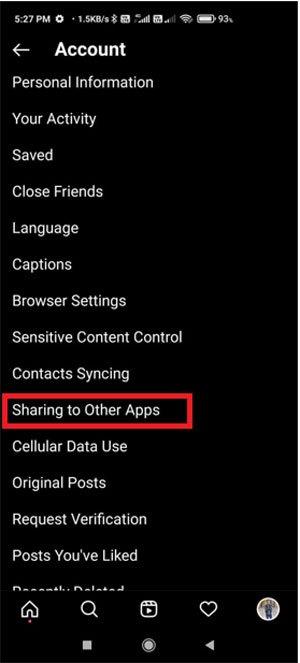
- Maintenant, pour vous assurer que votre compte est lié ou non, vous pouvez vérifier si votre balise Facebook devient bleue. Cela signifie que le compte est maintenant lié et activé avec succès.

C’est ça. Maintenant, vos deux profils sont liés avec succès. Vous pouvez maintenant vérifier si le problème est résolu ou non.
Correctif 3 : Changez votre mot de passe Facebook
De nombreux joueurs du monde entier ont signalé que la modification du mot de passe Facebook les aidait à résoudre l’erreur de manière permanente. Ainsi, vous pouvez également tenter le coup. Voici les étapes pour changer votre mot de passe Facebook, au cas où vous ne le sauriez pas.
Annonces
- Lancez l’application Facebook et sélectionnez les trois lignes verticales situées dans le coin supérieur droit de l’écran. Après cela, recherchez et cliquez sur Paramètres. Très probablement, vous obtiendrez cette option sous l’option Paramètres et confidentialité.
- Ensuite, appuyez sur le bouton Sécurité et connexion. Après cela, sélectionnez l’option Changer le mot de passe. Ensuite, saisissez un mot de passe fort et modifiez-le. Maintenant, vous devrez peut-être vous reconnecter en utilisant votre mot de passe nouvellement défini.

C’est ça. Maintenant, vous pouvez ouvrir Instagram et vérifier si le problème est résolu ou non. Cependant, il est fort probable que le problème de partage Instagram sur Facebook a cessé de fonctionner est maintenant résolu.
Correctif 4 : Supprimer Instagram de Facebook
Ceci est une autre solution efficace que vous pouvez essayer. Mais, oui, gardez à l’esprit qu’en faisant cela, vous avez supprimé tous les messages Instagram précédemment publiés de Facebook.Si cela ne vous pose aucun problème, suivez les étapes ci-dessous :
Annonces
- Lancez Facebook à l’aide de votre navigateur et cliquez sur la petite flèche déroulante située dans le menu supérieur de l’écran. Ensuite, cliquez sur les paramètres de ce menu.
- Après cela, recherchez et sélectionnez l’option Applications et sites Web.
- Ensuite, dans la liste des applications, sélectionnez Instagram. C’est ça. Maintenant, appuyez sur le bouton Supprimer.
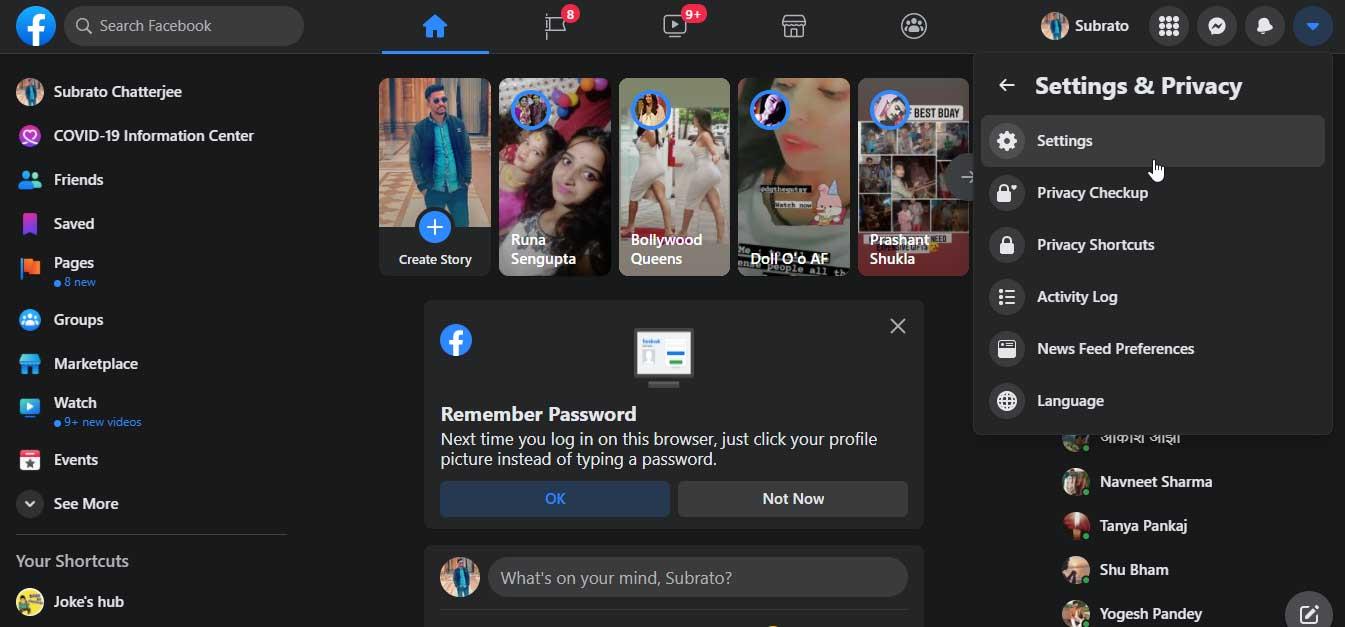
- Maintenant, une fois que vous avez supprimé votre compte, vous pouvez à nouveau lier vos comptes Facebook et Instagram et commencer à en profiter car maintenant votre partage Instagram sur Facebook a cessé de fonctionner, le problème est résolu.
Correctif 5 : dissocier Facebook
C’est la meilleure option car parfois nous avons changé notre mot de passe Facebook. Mais, comme notre Instagram est lié à notre compte Facebook, il n’est toujours pas déconnecté même après avoir changé le mot de passe. Mais, grâce à cette fonctionnalité, Instagram arrête de publier vos téléchargements sur Facebook en raison de problèmes de sécurité.
Donc, si vous changez également votre Facebook ces derniers temps, je vous recommande de dissocier votre compte Facebook d’Instagram, puis de le lier à nouveau. Une fois cela fait, vérifiez si le problème est résolu ou non.
Conclusion
Donc, maintenant, très probablement, votre partage Instagram sur Facebook a cessé de fonctionner, le problème est résolu. Mais, si vous rencontrez toujours le même problème, je vous recommande de contacter l’équipe d’assistance et de leur demander de vous aider à résoudre ce problème. Bien que vous n’ayez besoin de rien d’autre que ce qui est mentionné ci-dessus dans ce guide, si vous avez des doutes, veuillez nous en informer dans la section des commentaires.










--good-funny-weird-nicknames-for-discord.jpg)
